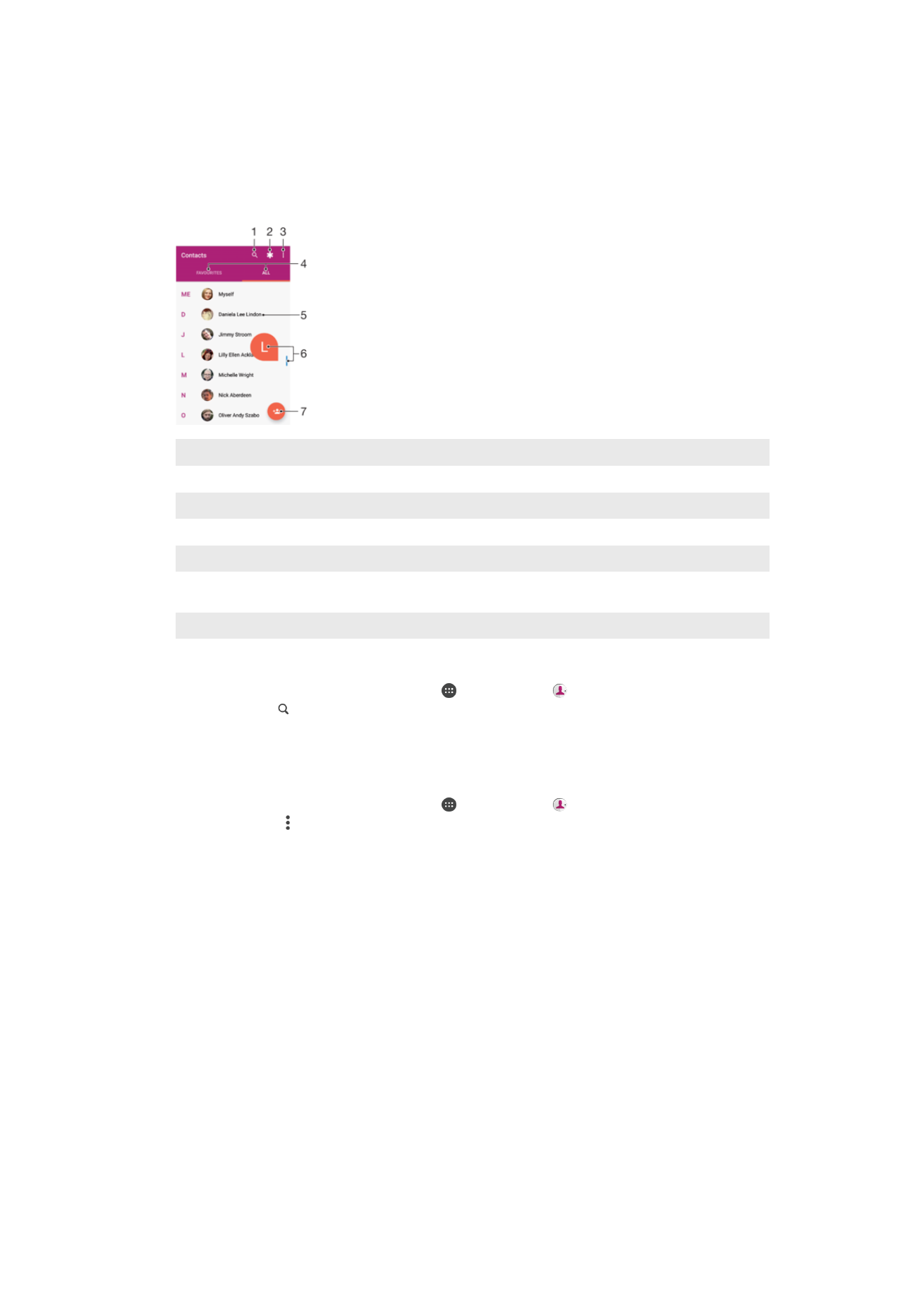
Suchen und Anzeigen von Kontakten
Bildschirm „Kontakte“ im Überblick
1 Nach Kontaktdaten suchen
2 Medizinische Informationen und Kontaktinformationen für den Notfall bearbeiten und anzeigen
3 Weitere Optionen anzeigen
4 Registerkarten „Favoriten“ und „Alle Kontakte“
5 Kontaktdetails anzeigen
6 Verwenden Sie den Schieber, um zu Kontaktdaten mit dem ausgewählten Anfangsbuchstaben zu
springen
7 Einen Kontakt hinzufügen
So suchen Sie nach einem Kontakt:
1
Tippen Sie auf dem
Startbildschirm auf und dann auf .
2
Tippen Sie auf und geben Sie eine Rufnummer, einen Namen oder andere
Informationen im Feld
Kontakte suchen ein. Die Liste mit den Suchergebnissen
wird nach jeder Eingabe eines Zeichens gefiltert.
So wählen Sie aus, welche Kontakte in der Kontaktanwendung angezeigt werden
1
Tippen Sie auf dem
Startbildschirm auf und dann auf .
2
Drücken Sie auf und tippen Sie anschließend auf
Kontakte zum Anzeigen.
3
Wählen Sie in der Liste, die angezeigt wird, die gewünschte Option aus. Wenn Sie
Ihre Kontaktdaten mit einem Synchronisierungskonto synchronisiert haben, wird
dieses Konto in der Liste angezeigt.
4
Um die Liste verfügbarer Optionen zu erweitern, tippen Sie auf
Personalisieren,
wählen Sie die entsprechende Dropdown-Liste aus und aktivieren oder
deaktivieren Sie die gewünschten Kontrollkästchen.
5
Tippen Sie auf
OK, wenn Sie fertig sind.
85
Dies ist eine Internetversion dieser Publikation. © Druckausgabe nur für den privaten Gebrauch.